随着移动设备的不断进步,小米平板已经成为了不少人追求高效工作与学习的得力助手。如果你是一名Python编程爱好者,或者正在寻找一种方式在平板上进行Python编程实践,那么本篇文章会为你提供一个清晰的指导路径。我们将介绍如何在小米平板上安装Python编程软件,让你随时随地开始编程之旅。
第一步:了解小米平板的操作系统
在开始安装之前,需要了解你的小米平板支持的操作系统。当前大多数平板支持Android系统,但也有部分型号可能支持Windows系统。确认好操作系统类型后,才能确保选择正确的安装方式。
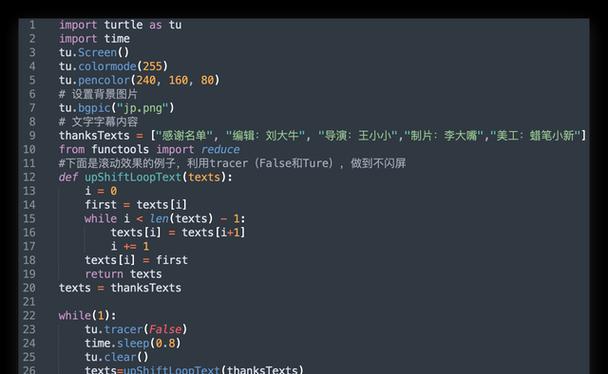
第二步:为小米平板安装Python运行环境
对于Android系统的小米平板
步骤1:下载并安装Pydroid3应用
在GooglePlay商店中搜索“Pydroid3”,它是一款专门为Android用户设计的Python3IDE。
在应用详情页点击“安装”按钮。
等待应用下载并安装完成。
步骤2:启动Pydroid3并配置环境
打开Pydroid3应用。
根据提示完成初始设置,选择合适的Python版本,推荐选择最新稳定版本。
在Pydroid3中安装额外的库或模块时,可以通过其内置的pip工具进行。
对于Windows系统的小米平板
步骤1:下载Python安装包
访问Python的官方网站,选择适合Windows的安装包进行下载。
建议下载最新版本的Python,以获得最好的兼容性和最新特性。
步骤2:安装Python
找到下载的安装包并双击运行。
在安装向导中选择“AddPythontoPATH”选项,确保系统环境变量中包含Python。
依照向导提示完成安装。
步骤3:测试Python环境
打开命令提示符(cmd),输入`python`或`python3`,确认Python已正确安装。
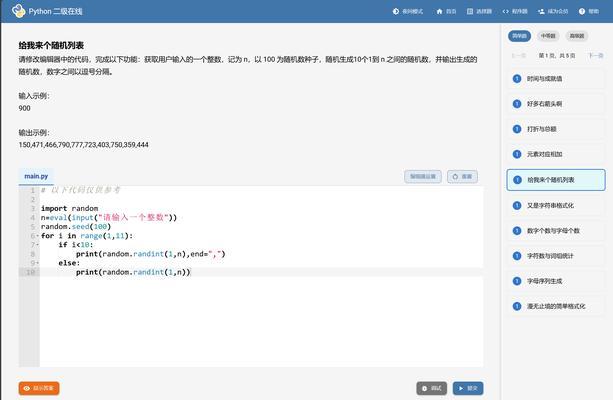
第三步:开始Python编程实践
对于使用Pydroid3的用户
在Pydroid3的主界面中,创建一个新的Python脚本文件。
输入你的Python代码,例如“print('Hello,PythononMiTablet!')”,然后运行。
对于使用Windows系统的用户
打开命令提示符或PowerShell。
进入你的Python脚本文件所在的目录。
执行命令`python文件名.py`来运行你的脚本。
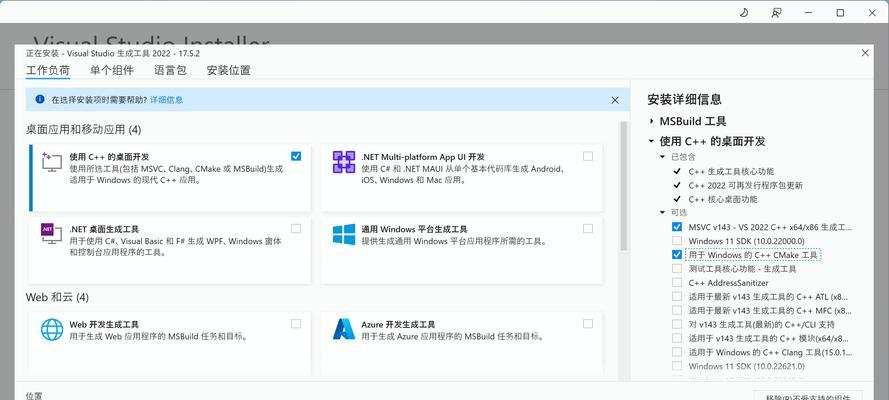
第四步:优化编程体验
为Android用户
你可以通过Pydroid3访问在线资源库,安装额外的Python模块和库。
考虑安装一个文本编辑器(如QuickEdit),在平板上编写代码更为方便。
为Windows用户
确保在安装Python时选择了“Installpipforallusers”选项,以方便管理Python包。
在平板上使用PipInstallsPackages(Pip)管理Python包。
常见问题解答
问:小米平板的性能是否适合运行Python?
答:大多数小米平板都配备了性能不错的硬件,完全可以胜任基础的Python编程任务。但对于运行大型项目或需要复杂计算的任务,可能会受到硬件性能的限制。
问:在小米平板上安装Python有无安全风险?
答:官方渠道下载和安装的应用与工具一般都比较安全,但使用未知来源的应用时,建议仔细检查其安全性和评论。
问:在平板上用Python能做哪些项目?
答:你可以进行网站开发、数据分析、机器学习等多种项目,但要注意平板的硬件限制和兼容性问题。
通过以上步骤,你现在应该能够在小米平板上顺利安装并运行Python编程软件。无论是出于学习还是工作的需要,你都能够充分利用你的设备进行编程实践。Python的强大功能和灵活性将为你的编程之路带来无限可能。
标签: #python编程

